文章編號: 000131245
Avinstallere Absolute
摘要: Du kan avinstallere Absolute ved å følge disse instruksjonene.
文章內容
症狀
Du må kanskje avinstallere Absolute fra et endepunkt for å gjøre følgende:
- Løse lisensieringsavvik.
- feilsøke produktet
- adressere inkompatibilitet med operativsystemet
Berørte produkter:
- Absolute
Berørte operativsystemer:
- Windows
原因
Ikke aktuelt
解析度
En forespørsel om fjerning må sendes inn for å avinstallere Absolute-agenten fra et endepunkt.
Slik legger du inn en forespørsel om fjerning fra endepunkt:
- Åpne en nettleser, og gå til https://cc.absolute.com
.
- Fyll ut e-postadressen du bruker for å få tilgang til nettportalen, og klikk deretter på Next (Neste).
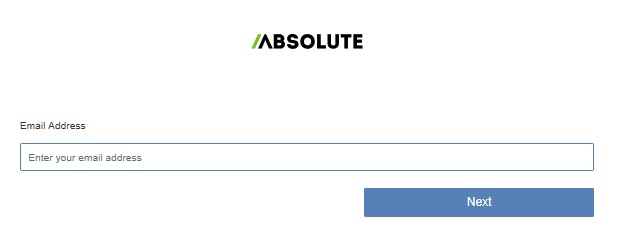
- Logg inn på nettportalen.

- Velg Find Devices-ikonet (Finn enheter) i venstre meny.

- Klikk på Active Devices (Aktive enheter).
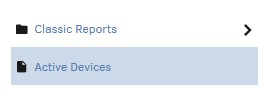
- Søk etter sluttpunktet.

- Kontroller sluttpunktet for å oppheve opprullingen.
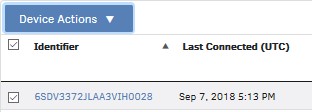
Merk: Eksempelendepunktet vil være annerledes i miljøet ditt.
- Klikk på Device Action (Enhetshandling), og velg deretter Unenroll Device (Avregistrer enhet).
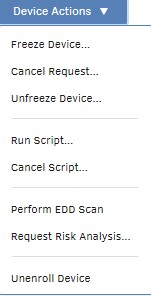
- Klikk på Unenroll Device (Avregistrer enhet).
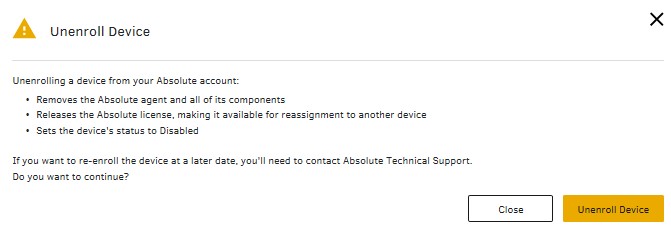
Når du skal kontakte kundestøtte, kan du se Dell Data Security internasjonale telefonnumre for støtte..
Gå til TechDirect for å generere en forespørsel om teknisk støtte på Internett.
Hvis du vil ha mer innsikt og flere ressurser, kan du bli med i fellesskapsforumet for Dell Security.
其他資訊
影片
文章屬性
受影響的產品
Absolute
上次發佈日期
11 4月 2023
版本
8
文章類型
Solution